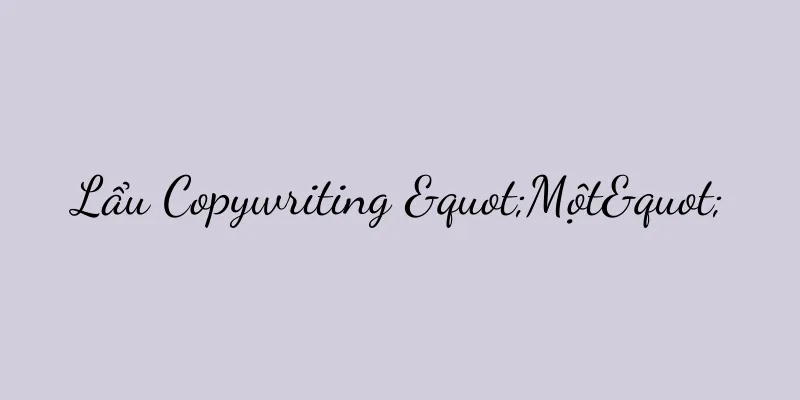Cách điều chỉnh khoảng cách dòng của văn bản trong bảng Word (các thao tác đơn giản giúp bạn thành thạo kỹ năng điều chỉnh khoảng cách dòng của văn bản bảng)

|
Bài viết này sẽ giới thiệu chi tiết cách điều chỉnh khoảng cách dòng của văn bản trong bảng biểu Word để làm cho tài liệu của bạn đẹp hơn và dễ đọc hơn. Bảng biểu Word là công cụ thường được sử dụng trong công việc và học tập hàng ngày của chúng ta, nhưng nhiều người không biết nhiều về việc điều chỉnh khoảng cách dòng của văn bản trong bảng biểu. 1. Đặt chiều cao hàng của bảng 1.1 Ý nghĩa và chức năng của chiều cao hàng của bảng Bạn có thể điều chỉnh khoảng cách giữa các dòng văn bản trong bảng và thiết lập chiều cao hàng của bảng để làm cho bảng gọn gàng và đẹp hơn. 1.2 Cách thiết lập chiều cao hàng của bảng Trong Word, nhấp vào bảng cần thiết lập chiều cao hàng, trong tab "Bố cục", chọn "Chiều cao", sau đó nhấp vào nút OK, nhập giá trị chiều cao hàng cần thiết vào hộp thoại bật lên. 2. Điều chỉnh khoảng cách dòng của văn bản trong một ô 2.1 Ý nghĩa của việc điều chỉnh khoảng cách dòng văn bản trong ô Cải thiện khả năng đọc tài liệu. Đôi khi chúng ta cần điều chỉnh khoảng cách dòng của văn bản trong ô để hiển thị nội dung bảng trong bảng tốt hơn. 2.2 Cách điều chỉnh khoảng cách dòng của văn bản trong một ô Nhấp và chọn ô có khoảng cách dòng cần điều chỉnh. Trong hộp thoại bật lên, chọn "Paragraph" trong tab "Home", nhấp vào nút "Line Spacing" rồi chọn kích thước khoảng cách dòng mong muốn trong menu thả xuống "Line Spacing" trong tab. 3. Điều chỉnh khoảng cách dòng tổng thể của bảng 3.1 Vai trò của việc điều chỉnh khoảng cách dòng tổng thể trong bảng Thống nhất và cải thiện khả năng đọc của tài liệu. Bạn có thể làm cho bảng trông gọn gàng hơn bằng cách điều chỉnh khoảng cách dòng tổng thể của bảng. 3.2 Cách điều chỉnh khoảng cách dòng tổng thể của bảng Nhấp và chọn bảng có khoảng cách dòng cần điều chỉnh. Trong tab "Paragraph", chọn nút "Line Spacing" trong hộp thoại bật lên, sau đó chọn kích thước khoảng cách dòng mong muốn trong menu thả xuống "Line Spacing" trong tab. 4. Thiết lập khoảng cách dòng khác nhau cho tiêu đề và nội dung 4.1 Ý nghĩa của việc thiết lập khoảng cách dòng khác nhau giữa tiêu đề và nội dung Bạn có thể làm cho bảng rõ ràng hơn và giúp người đọc dễ phân biệt giữa tiêu đề và nội dung hơn bằng cách thiết lập khoảng cách dòng khác nhau cho tiêu đề và nội dung. 4.2 Cách thiết lập khoảng cách dòng khác nhau giữa tiêu đề và nội dung Nhấp và chọn tiêu đề hoặc vùng nội dung mà bạn cần đặt các kích thước khoảng cách dòng khác nhau. Trong tab "Paragraph", chọn nút "Line Spacing" trong hộp thoại bật lên, sau đó chọn kích thước khoảng cách dòng cần thiết trong menu thả xuống "Line Spacing" trong tab. 5. Các kỹ thuật khác để điều chỉnh khoảng cách dòng văn bản trong bảng 5.1 Thiết lập khoảng cách dòng của văn bản trong bảng Bạn có thể điều chỉnh thêm kích thước khoảng cách dòng văn bản. Bằng cách thiết lập khoảng cách dòng của văn bản trong bảng, bạn có thể làm cho bảng đẹp hơn và dễ đọc hơn. 5.2 Thiết lập khoảng cách dòng của văn bản trong bảng Bạn có thể điều chỉnh khoảng cách giữa các hàng khác nhau và cải thiện khả năng đọc và tính thẩm mỹ của bảng bằng cách thiết lập khoảng cách dòng của văn bản trong bảng. VI. Tóm tắt Chúng ta đã học cách điều chỉnh khoảng cách dòng của văn bản trong bảng Word thông qua phần giới thiệu của bài viết này. Chúng ta có thể nắm vững hơn phương pháp điều chỉnh khoảng cách dòng của văn bản bảng. Bằng cách thiết lập chiều cao hàng của bảng, thiết lập các kích thước khoảng cách dòng khác nhau cho tiêu đề và nội dung và các kỹ thuật khác, chúng ta có thể điều chỉnh khoảng cách dòng tổng thể của bảng, làm cho tài liệu của chúng ta đẹp hơn và dễ đọc hơn, và điều chỉnh khoảng cách dòng của văn bản trong ô. Tôi hy vọng bài viết này có thể hữu ích với bạn. |
Gợi ý
Sự lan tỏa? vòng kín? Ngân sách cho Xiaohongshu được phân bổ như thế nào?
Với sự tăng trưởng nhanh chóng của GMV thương mại...
200 triệu người thức khuya sử dụng điện thoại di động: cuộc sống phụ của họ ẩn trong đêm
Những lý do nào khiến con người hiện đại đi ngủ m...
Sam's Club cần học tiếp thị từ Hema, trong khi Hema cần học chuỗi cung ứng từ Sam's Club
"Cạnh tranh" không còn là con đường duy...
Sửa lỗi không thể đọc được bộ nhớ (Cách sửa lỗi không thể đọc được bộ nhớ)
Khi sử dụng máy tính, đôi khi chúng ta gặp phải vấ...
Hướng dẫn khắc phục sự cố máy lạnh Changhong F6 (Phương pháp và biện pháp phòng ngừa để khắc phục sự cố máy lạnh Changhong F6)
Và cung cấp một số giải pháp và biện pháp phòng ng...
Cách đóng album ảnh được chia sẻ để bảo vệ quyền riêng tư cá nhân trong thời đại kỹ thuật số
Trong thời đại mạng xã hội hiện đại, album ảnh chu...
Dựa vào tiếp thị “vẻ đẹp nam giới” để trở nên phổ biến trở lại? Cây dừa thường xuyên xuất hiện trên các tìm kiếm nóng
Tác giả bài viết này hướng dẫn người đọc suy nghĩ...
Việc kinh doanh thái lát của Xiao Yangge thất bại
Mô hình "ủy quyền tài khoản" mang lại c...
Cách giải quyết lỗi tai nghe Bluetooth Sony không tìm được (Cách giải quyết nhanh lỗi tai nghe Bluetooth Sony không tìm được)
Sự tiện lợi của tai nghe Bluetooth thậm chí còn ph...
Cách kết nối với điểm phát sóng điện thoại di động thông qua camera Huawei (hướng dẫn đơn giản giúp bạn đạt được kết nối không dây và chia sẻ thuận tiện)
Với sự phổ biến và phát triển của các thiết bị thô...
Có những sọc màu trên màn hình bên trong điện thoại của bạn không? Hãy tự học cách sửa nó! (Giải pháp và mẹo thực tế cho vấn đề sọc màu trên màn hình bên trong của điện thoại di động)
Đôi khi chúng ta có thể gặp phải vấn đề sọc màu xu...
Khi nào Prototype 3 sẽ được phát hành? (Yêu cầu hệ thống của Prototype 3 PRO)
Nó đã được rất nhiều người chơi yêu thích. Trò chơ...
6 trường hợp yêu thích gần đây
Bạn vẫn còn đau đầu vì việc viết quảng cáo sao? S...
Xem lại các cuộc phỏng vấn và đàm phán lương, bạn chắc chắn sẽ cần đến nó
Giới thiệu: Bài viết này kể về kinh nghiệm phỏng ...
Nhiệt độ thích hợp cho tủ lạnh vào tháng 9 là bao nhiêu (cách bảo quản thực phẩm ở nhiệt độ thích hợp để giữ thực phẩm tươi ngon)
Để đảm bảo độ tươi ngon và thời hạn sử dụng của th...